12 najlepszych rejestratorów rozmów na iPhone’a, które musisz wiedzieć
Posiadanie iPhone’a z niesamowitymi funkcjami, płynnym systemem operacyjnym i wyrafinowanym wyglądem to coś naprawdę niesamowitego! Jednak wielu użytkowników Telefonów nie wie, jak korzystać ze wszystkich funkcji swojego urządzenia, a także poszukuje najlepszych aplikacji, które mogą wspierać ich pracę i codzienne życie. Nagrywanie rozmów jest jedną z niezwykłych funkcji iPhone’a i powinniśmy z niej skorzystać. Wyobraźmy sobie, że musisz nagrać ważną rozmowę z szefem lub specjalnym klientem, masz wywiad z supergwiazdami, musisz zapamiętać instrukcje do testów itp. Jest wiele sytuacji, w których musisz nagrywać rozmowy. 12 aplikacji i oprogramowania do nagrywania rozmów poniżej to dobre rekomendacje do wyboru!
Chcesz nagrać ekran swojego iPhone’a? Kasy jak nagrywać ekran iPhone’a w tym poście.
- 1.DrFoneTool – Rejestrator ekranu iOS
- 2.TaśmaACall
- 3. Rejestrator
- 4. Dyktafon – notatki głosowe HD w chmurze
- 5. Profesjonalne nagrywanie rozmów
- 6. nagrywanie rozmów
- 7. CallRec Lite
- 8. Rejestrator rozmów Edigin
- 9. Głos Google
- 10. Rejestrator połączeń – IntCall
- 11.Ipadio
- 12. Rejestrator rozmów
1. DrFoneTool – Rejestrator ekranu iOS
Wondershare Software niedawno wydało funkcję „iOS Screen Recorder”, która ma wersję na komputery stacjonarne i wersję aplikacji. Dzięki temu użytkownicy mogą wygodnie i łatwo tworzyć kopie lustrzane i nagrywać ekran iOS na komputer lub iPhone’a z dźwiękiem. Te funkcje sprawiły, że DrFoneTool – iOS Screen Recorder jest jednym z najlepszych rejestratorów rozmów do nagrywania rozmów iPhone lub rozmów wideo, jeśli korzystasz z Facetime.

DrFoneTool – Rejestrator ekranu iOS
Elastycznie nagrywaj rozmowę lub rozmowę wideo na komputerze i iPhonie.
- Jedno kliknięcie, aby bezprzewodowo nagrywać swoje urządzenie nawet bez samouczków.
- Prezenterzy, edukatorzy i gracze mogą z łatwością nagrywać treści na żywo ze swoich urządzeń mobilnych na komputer.
- Obsługuje iPhone’a, iPada i iPoda touch z systemem iOS 7.1 do iOS 11.
- Zawiera wersje Windows i iOS (wersja iOS jest niedostępna dla iOS 11).
1.1 Jak dublować i nagrywać połączenia na iPhonie
Krok 1: Przejdź do strony instalacyjnej pobierz i zainstaluj aplikację na swoim iPhonie.
Krok 2: Następnie możesz przejść do nagrania rozmowy.
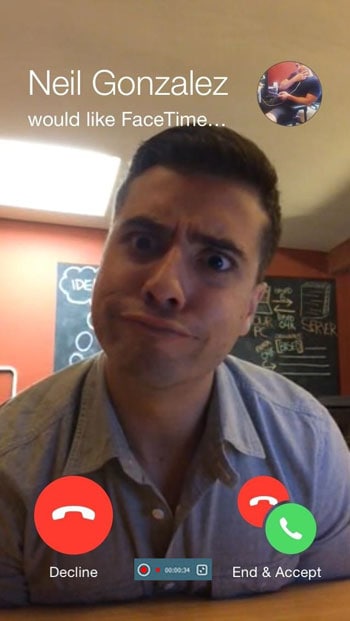
1.2 Jak dublować i nagrywać rozmowy na komputerze?
Krok 1: Uruchom DrFoneTool – Rejestrator ekranu iOS
Najpierw uruchom DrFoneTool na swoim komputerze i kliknij „Więcej narzędzi”. Następnie zobaczysz listę funkcji DrFoneTool.

Krok 2: Połącz tę samą sieć z komputerem
Umieść iPhone’a w tej samej sieci Wi-Fi, co komputer. Po połączeniu sieciowym kliknij „iOS Screen Recorder”, pojawi się okno iOS Screen Recorder.

Krok 3: Włącz dublowanie iPhone’a
- W przypadku iOS 7, iOS 8 i iOS 9:
- W przypadku iOS 10 / 11:
Przesuń palcem w górę od dołu ekranu, aby otworzyć centrum sterowania. Stuknij w AirPlay i wybierz „DrFoneTool” i włącz „Mirroring”. Następnie Twoje urządzenie będzie dublować na komputerze.

Przesuń palcem w górę od dołu ekranu i dotknij „AirPlay Mirroring”. Tutaj możesz dotknąć „DrFoneTool”, aby pozwolić iPhone’owi na lustro do komputera.

Krok 4: Nagraj swój iPhone
W tej chwili spróbuj zadzwonić do znajomych i kliknij przycisk kółka u dołu ekranu, aby rozpocząć nagrywanie rozmów iPhone lub FaceTime z dźwiękiem.
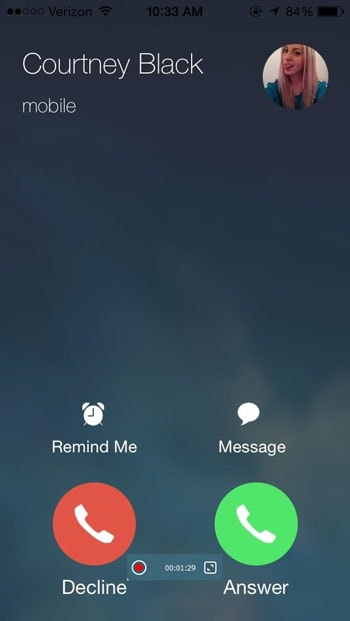
Oprócz nagrywania rozmów możesz także nagrywać gry mobilne, wideo i nie tylko:


2. TaśmaACall
Funkcje
- Nagrywaj połączenia przychodzące, połączenia wychodzące
- Brak limitu czasu trwania rozmowy i liczby nagrań
- Przenieś nagrania na nowe urządzenia
- Łatwe pobieranie nagrań na komputer
- Prześlij swoje nagrania do Dropbox, Evernote, Drive
- Wysyłaj nagrania e-mailem do siebie w formacie MP3
- Udostępniaj nagrania przez SMS, Facebook i Twitter
- Oznacz nagrania etykietami, aby łatwo je znaleźć
- Nagrania dostępne zaraz po rozłączeniu
- Odtwarzaj nagrania w tle
- Dostęp do przepisów dotyczących nagrywania rozmów
- Powiadomienia push przeniosą Cię do nagrania
Jak zrobić kroki
Krok 1: Kiedy prowadzisz rozmowę i chcesz ją nagrać, otwórz TapeACall i naciśnij przycisk nagrywania. Twoje połączenie zostanie zawieszone, a linia nagrywania zostanie wybrana. Gdy tylko linia odpowie, dotknij przycisku scalania na ekranie, aby utworzyć połączenie trójstronne między innym rozmówcą a linią nagrywania.
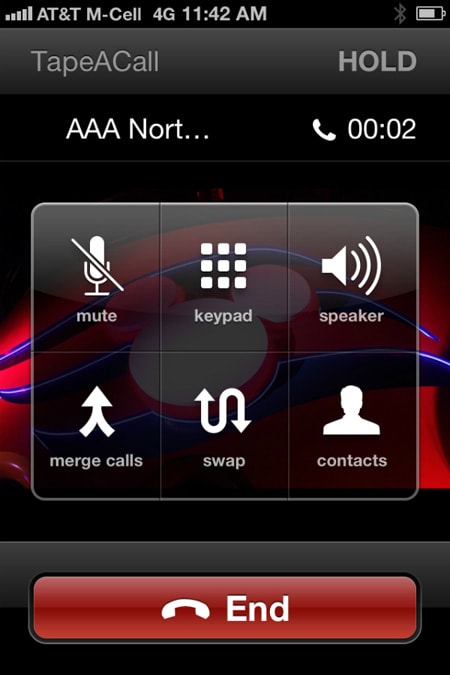
Krok 2: Jeśli chcesz nagrać połączenie wychodzące, po prostu naciśnij przycisk nagrywania. Aplikacja wybierze linię nagrywania i rozpocznie nagrywanie, gdy tylko linia odpowie. Gdy to się stanie, dotknij przycisku dodawania połączenia na ekranie, zadzwoń do osoby, którą chcesz nagrać, a następnie naciśnij przycisk scalania, gdy odpowie.
3. Rejestrator
Wymaga iOS 7.0 lub nowszego. Kompatybilny z iPhone’em, iPadem i iPodem touch.
Funkcje
- Nagrywaj sekundy lub godziny.
- Szukaj, wstrzymaj podczas odtwarzania.
- Wysyłaj krótkie nagrania e-mailem.
- Wifi synchronizuje dowolne nagrania.
- Nagrywanie w wysokiej jakości 44.1 tys.
- Wstrzymaj podczas nagrywania.
- Mierniki poziomu.
- Wykończenie wizualne.
- Nagrywaj rozmowy (wychodzące)
- Utwórz konto (opcjonalnie), aby zawsze móc przenosić swoje nagrania między urządzeniami.
Jak zrobić kroki
- Krok 1: Otwórz aplikację Rejestrator na swoim iPhonie. Rozpocznij połączenie w aplikacji, korzystając z klawiatury numerycznej lub listy kontaktów.
- Krok 2: Rejestrator nawiąże połączenie i poprosi o potwierdzenie. Gdy odbiorca odbierze połączenie, zostanie ono nagrane. Możesz zobaczyć swój zapis rozmowy na liście nagrań.
4. Dyktafon – notatki głosowe HD w chmurze
Funkcje
- Uzyskaj dostęp do nagrań z wielu urządzeń
- Uzyskaj dostęp do nagrań z sieci
- Prześlij swoje nagrania do Dropbox, Evernote, Dysku Google
- Wysyłaj nagrania e-mailem do siebie w formacie MP3
- Udostępniaj nagrania przez SMS, Facebook i Twitter
- Łatwe pobieranie nagrań na komputer
- Brak limitu liczby nagrań
- Oznacz nagrania etykietami, aby łatwo je znaleźć
- Nigdy nie trać nagrań, jeśli zgubisz urządzenie
- Odtwarzaj nagrania z prędkością 1.25x, 1.5x i 2x
- Odtwarzaj nagrania w tle
- Piękny, łatwy w użyciu interfejs
5. Profesjonalne nagrywanie rozmów
Funkcje
- Użytkownicy w kilku krajach (w tym USA) otrzymują nieograniczoną liczbę nagrań
- Link do mp3 wysłany e-mailem po rozłączeniu
- Wygenerowane transkrypcje i przesłane e-mailem z nagraniami
- Nagrania mp3 pojawiają się w folderze „Nagrania połączeń” w aplikacji do podglądu i przekazywania na dodatkowe adresy e-mail
- Limit 2 godzin na nagranie
- Opublikuj na Facebooku/Twitterze, prześlij na swoje konto DropBox lub SoundCloud
Jak zrobić kroki
Krok 1: Użyj 10 cyfr, w tym Numer kierunkowy dla numerów w USA W przypadku numerów spoza USA użyj formatu takiego jak 0919880438525, tj. zero, po którym następuje kod kraju (91), a następnie numer telefonu (9880438525). Upewnij się, że identyfikator dzwoniącego nie jest zablokowany Użyj bezpłatnego przycisku Test, aby sprawdzić konfigurację
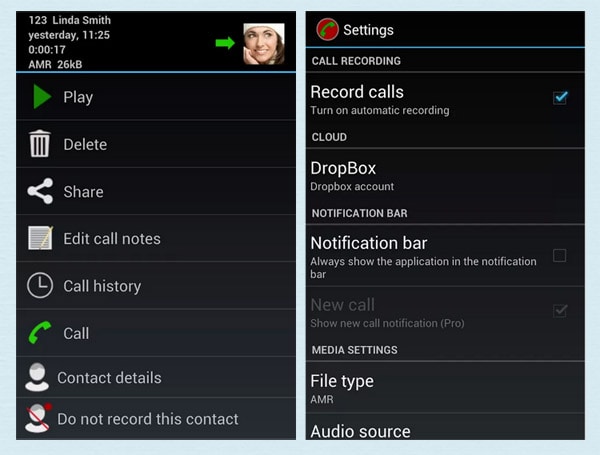
Krok 2: Zapisz ustawienia; Naciśnij przycisk mikrofonu, aby rozpocząć nagrywanie
Krok 3: Naciśnij Dodaj połączenie, aby zadzwonić do kontaktu
Krok 4: Gdy kontakt odpowie, naciśnij Scal
6. Nagrywanie rozmów
Funkcje
- Bezpłatne nagrywanie rozmów (20 minut za darmo miesięcznie i możliwość zakupu większej ilości w razie potrzeby)
- Opcja transkrypcji
- Zapisz połączenia w chmurze
- Udostępnij na FB, e-mailu
- Użyj aplikacji do dyktowania
- Dołączony kod QR do pliku do odtwarzania
- Anuluj w dowolnym momencie
Jak zrobić kroki
- Krok 1: Na początek zadzwoń pod numer firmy: 800 lub aktywuj aplikację na swoim iPhonie. W tym momencie możesz zdecydować, czy chcesz tylko nagrać rozmowę, czy chcesz skorzystać z dodatkowych usług transkrypcji i dyktowania.
- Krok 2: Zadzwoń pod numer docelowy i rozmawiaj. System wykona wyraźne nagranie Twojej rozmowy.
- Krok 3: Jak tylko się rozłączysz, NoNotes.com przestanie nagrywać. W mgnieniu oka plik audio będzie dostępny do pobrania i udostępnienia. Po prostu wypatruj powiadomienia e-mail. Cały proces jest zautomatyzowany, więc tak naprawdę wystarczy zadzwonić.
7. CallRec Lite
CallRec umożliwia nagrywanie połączeń iPhone’a, zarówno przychodzących, jak i wychodzących. Wersja CallRec Lite nagra całą rozmowę, ale możesz odsłuchać tylko 1 minutę nagrania. Jeśli uaktualnisz lub pobierzesz CallRec PRO za jedyne 9 USD, możesz słuchać całej długości wszystkich swoich nagrań.
Funkcje
- Brak ograniczeń co do liczby wykonywanych połączeń, miejsca docelowego lub czasu trwania połączeń.
- Nagrania rozmów są przechowywane na serwerze, możesz ich odsłuchać z aplikacji Słuchaj lub pobrać nagrania rozmów z sieci na swój komputer.
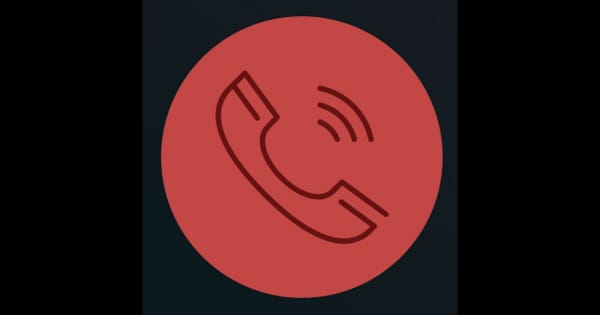
Jak zrobić kroki
Gdy jesteś już w trakcie rozmowy (za pomocą standardowego dialera telefonu), aby rozpocząć nagrywanie, wykonaj następujące czynności:
- Krok 1: Otwórz aplikację i kliknij przycisk Nagraj.
- Krok 2: Aplikacja zadzwoni na Twój telefon. Poczekaj, aż ponownie zobaczysz ekran rozmowy.
- Krok 3: Poczekaj kilka sekund, aż przycisk Scal zostanie włączony i kliknij go, aby połączyć połączenia. Gdy zobaczysz wskazanie konferencji w górnej części ekranu, rozmowa zostanie nagrana. Aby odsłuchać nagranie, otwórz aplikację i przejdź do zakładki Nagrania.
8. Rejestrator rozmów Edigin
Funkcje
- Przechowywanie nagrań w chmurze
- Nagrywaj zarówno połączenia przychodzące, jak i wychodzące
- Nagrywanie nie odbywa się na telefonie, więc będzie działać z każdym telefonem
- Możliwość odtworzenia opcjonalnego ogłoszenia o nagraniu
- Połączenia można łatwo wyszukiwać, odtwarzać lub pobierać z telefonu lub komputera
- Wspólne plany biznesowe można skonfigurować dla wielu telefonów
- Dostęp na podstawie uprawnień do ustawień rejestratora i nagranych rozmów
- 100% prywatne, bez reklam i śledzenia
- Zintegrowany z listą kontaktów iPhone’a
- Plany taryfowe ryczałtowe
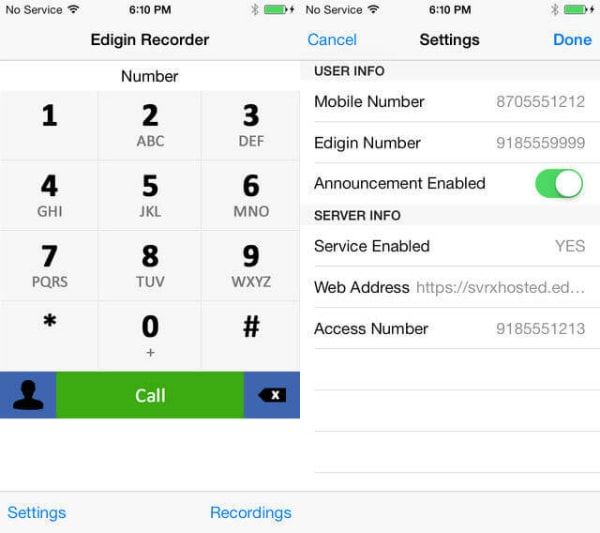
Jak zrobić kroki
- Krok 1: Załóż konto Edigin, pobierz aplikację ze sklepu.
- Krok 2: Gdy zadzwonisz lub odbierzesz połączenie, ta aplikacja przekieruje wszystkie te połączenia i nagra je. Wszystkie nagrania rozmów są przechowywane w chmurze Apple w celu późniejszego odtwarzania, wyszukiwania lub pobierania.
9. głos Google
Funkcje
- Uzyskaj dostęp do swojego konta Google Voice bezpośrednio z iPhone’a, iPada i iPoda Touch.
- Wysyłaj darmowe wiadomości SMS na telefony w USA i wykonuj połączenia międzynarodowe po bardzo niskich stawkach.
- Uzyskaj transkrybowaną pocztę głosową – oszczędzaj czas, czytając zamiast słuchać.
- Dzwoń, używając swojego numeru Google Voice.
Jak zrobić kroki
- Krok 1: Przejdź do głównej strony głównej Google Voice.
- Krok 2: Kliknij ikonę koła zębatego w prawym górnym rogu i wybierz Ustawienia z wyświetlonego menu rozwijanego.
- Krok 3: Wybierz kartę Połączenia i zaznacz pole bezpośrednio obok opcji Włącz nagrywanie, u dołu strony. Gdy to zrobisz, możesz nagrywać połączenia przychodzące, naciskając cyfrę „4” na klawiaturze telefonu podczas połączenia. Spowoduje to uruchomienie automatycznego powiadomienia głosowego obu stron, że rozmowa jest nagrywana. Aby zatrzymać nagrywanie, po prostu naciśnij ponownie „4” lub zakończ połączenie w normalny sposób. Gdy zatrzymasz nagrywanie, Google automatycznie zapisze rozmowę w Twojej skrzynce odbiorczej, gdzie można znaleźć, odsłuchać lub pobrać wszystkie Twoje nagrania.
10. Rejestrator rozmów – IntCall
Funkcje
- Za pomocą Rejestratora rozmów możesz wykonywać i nagrywać połączenia krajowe lub międzynarodowe z iPhone’a, iPada i iPoda.
- W rzeczywistości nie musisz nawet mieć zainstalowanej karty SIM, aby wykonywać połączenia, ale musisz mieć dobre połączenie internetowe (WiFi/3G/4G).
- Cała rozmowa jest nagrywana i zapisywana tylko na Twoim telefonie. Twoje nagrania są prywatne i nie są zapisywane na serwerze innej firmy (połączenia przychodzące są zapisywane na serwerze tylko przez krótki czas, dopóki nie zostaną pobrane na Twój telefon).
Twoje nagrane rozmowy mogą być:
- Grałem na telefonie.
- Wysłane e-mailem.
- Zsynchronizowany z komputerem za pomocą iTunes.
- Usunięto.
Jak zrobić kroki
- Połączenie wychodzące: Call Recorder – IntCall jest bardzo łatwy w użyciu: podobnie jak dialer telefonu, po prostu wykonujesz połączenie z aplikacji i zostanie ono nagrane.
- Połączenie przychodzące: Jeśli prowadzisz już rozmowę za pomocą standardowego dialera iPhone’a, rozpocznij nagrywanie, otwierając aplikację i klikając przycisk Nagraj. Aplikacja zadzwoni na Twój telefon i musisz kliknąć „Wstrzymaj i zaakceptuj”, a następnie scalić połączenia. Nagrane rozmowy pojawiają się w zakładce Nagrywanie aplikacji.
11. Ipadio
Funkcje
- Do 60 minut wysokiej jakości dźwięku.
- Możesz dodawać tytuły, opisy, obrazy i lokalizować swoje nagranie, zanim zostanie ono natychmiast przesłane na Twoje konto ipadio.com.
- Publikuj na swoich kontach na Twitterze, Facebooku, WordPress, Posterous, Blogger, Live Spaces lub LiveJournal.
- Każdy klip audio ma również własny wybór kodów do osadzania, które możesz pobrać ze swojego internetowego konta ipadio, co oznacza, że możesz również umieścić swoje nagranie na swojej stronie internetowej.
Jak zrobić kroki
- Krok 1: Zadzwoń do osoby, którą chcesz nagrać, po nawiązaniu połączenia wstrzymaj to połączenie.
- Krok 2: Zadzwoń do Ipadio i wprowadź kod PIN, aby rozpocząć nagrywanie.
- Krok 3: Użyj funkcji łączenia połączeń (może to również pojawić się jako „rozpocznij konferencję” na Twoim telefonie) Powinno to pozwolić na nagrywanie obu końców rozmowy, a transmisja pojawi się na Twoim koncie ipadio. Aby upewnić się, że Twoje rozmowy są prywatne, przejdź do swojego profilu online i dostosuj ustawienia konta, aby upewnić się, że nie są one publikowane na naszej głównej stronie transmisji.
12. Automatyczna sekretarka
Call Recorder to jeden z najlepszych sposobów nagrywania połączeń przychodzących i wychodzących.
Cecha
- Nagrywaj połączenia przychodzące.
- Nagrywaj rozmowy wychodzące.
- Pobieraj i udostępniaj nagrania przez e-mail, iMessage, Twitter, Facebook i Dropbox.
Kroki nagrywania połączenia przychodzącego (istniejącego):
- Krok 1: Otwórz rejestrator rozmów.
- Krok 2: Przejdź do ekranu Nagraj i dotknij przycisku Nagraj.
- Krok 3: Twoje istniejące połączenie zostanie zawieszone, a Twój telefon wybierze nasz numer nagrywania.
- Krok 4: Po połączeniu z naszym numerem nagrywania, dotknij przycisku Scal na ekranie, aby utworzyć połączenie trójstronne między istniejącym połączeniem a naszą linią nagrywania.
Kroki nagrywania połączenia wychodzącego:
- Krok 1: Otwórz rejestrator rozmów.
- Krok 2: Przejdź do ekranu Nagraj i dotknij przycisku Nagraj.
- Krok 3: Twój telefon wybierze nasz numer nagrania.
- Krok 4: Po połączeniu z naszym numerem nagrania, dotknij przycisku Dodaj połączenie na ekranie, aby zadzwonić do żądanego kontaktu.
- Krok 5: Dotknij przycisku Połącz, aby utworzyć połączenie trójstronne między istniejącym połączeniem a naszą linią nagrywania.
Ostatnie Artykuły:
